前言
由于工作需要,首次进行微信小程序开发,从基础环境搭建到小程序发布,体验到小程序便捷的同时,也踩了不少坑,在此记录下。
1、弹窗事件穿透问题
这个问题相信很多小程序开发者都会碰到。
现象描述:打开一个弹窗,滑动弹窗中内容,会影响到下层UI,导致下层UI跟随滑动。
解决方式:
在标签中添加@touchmove.stop.prevent,如下示例:
<!-- @touchmove.stop.prevent 阻止事件穿透 -->
<view class="select-wrap" @touchmove.stop.prevent>
...
</view>
2、PC端微信小程序不支持下拉刷新
建议使用ScrollView实现
3、PC端微信小程序不支持自定义标题栏

若设置了自定义导航栏,在PC端展示会出现两个导航栏,如下:
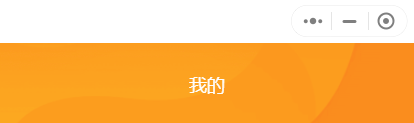
4、rich-text支持富文本节点不足
不是所有的标签、属性都支持,支持属性参考:支持属性
5、网络访问不支持http访问
在开发模式可以通过配置暂时性的忽略以方便开发,但是在小程序发布时就必须要采用https了,并且还要在微信小程序开发者后台【项目配置中】提前配置合法的request域名。
开发模式配置方式:
微信开发者工具 → 右侧工程【详情】→ 勾选【不校验合法域名…】,如下图:
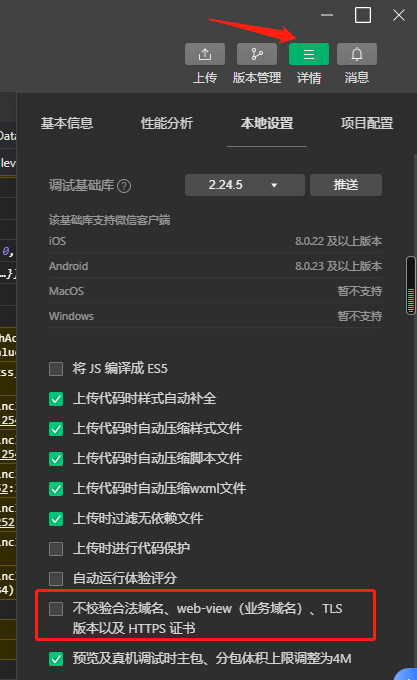
6、文件上传
仅支持单文件上传,若有多文件上传的需要自己封装函数,多次调用uni.uploadFile();
注意:上传前先在微信小程序后台配置下上传的合法域名,否则是上传不了的。笔者在这里犯了次错误。
7、canvas页面中的弹窗要使用cover-view
canvas在移动端运行为作为原生组件,其层级高于小程序组件,因此要保证弹窗的层级高于canvas,必须使用同为原生组件的cover-view组件.
cover-view的使用,类似小程序组件View的使用。
值得注意的是:z-index属性对原生组件在真机上不生效,因此显示在Canvas上的要放在布局时要放在canvas后面;
8、在IOS端蓝牙连接时手机息屏或小程序处于后台无法进行通信
解决方案:
方式一:保存屏幕常亮
uni.setKeepScreenOn({
keepScreenOn:show
})
方式二:
在uniapp工程的app.vue中,监听onShow(显示)和onHide(隐藏)方法
在微信小程序app.js中监听onAppShow()和onAppHide()
在笔者的工程中是采用两者结合的方式,如下:
- 在onHide断开蓝牙连接并记录断开连接的设备信息;
2.在onShow时重新与断开的设备进行蓝牙连接;
3.同步并处理离线的蓝牙数据;
代码如下:
//增加保持小程序屏幕常亮
uni.setKeepScreenOn({
keepScreenOn:show
})
if(osName === 'ios'){
if(show){//展示
if(hideDevice){
let {deviceId,mac,localName,name} = hideDevice
let dev = {deviceId,mac,localName,name}
console.log(`进入前台恢复蓝牙连接:${deviceId}`)
//连接蓝牙设备
...
}
hideDevice = undefined
}else {//隐藏
let device = this.globalData.device
console.log("连接的设备==>",device)
if(device){
console.log(`进入后台断开蓝牙连接:${device.deviceId}`)
hideDevice = device
//断开连接的设备
uni.closeBLEConnection({
deviceId:device.deviceId
})
}
}
}